Portin vaihtaminen
Tässä selitetään verkkoon kytketyn laitteen portin vaihtotoimet.
Jos määrität laitteen portin väliaikaisesti ajuria asentaessasi, valitse oikea portti noudattamalla näitä ohjeita.
Seuraavassa on selitetty "Standard TCP/IP Port" -menetelmä, jolla luodaan Raw- tai LPR-portti.
Vaatimukset
Ajurin asennus
Tarkista laitteen nimi tai IP-osoite (jos lisäät tavallisen TCP/IP-portin).
Jos haluat lisätä tavallisen TCP/IP-portin, laitteen nimi ja IP-osoite on annettava. Anna laitteen nimeksi nimi, jolla laite tunnetaan verkossa. Jos et tiedä laitteen nimeä tai IP-osoitetta, pyydä apua verkon pääkäyttäjältä.
Käytettävän protokollan määrittäminen
Raw: Protokolla, jota voi käyttää Windowsin kanssa. Se lähettää tietoja nopeammin kuin LPR.
LPR: Protokolla, jota tavallisesti käyttää TCP/IP.
Kun käynnistät tietokoneen, kirjaudu Administrators-ryhmän jäsenenä.
Toimet
1.
Avaa [Laitteet ja tulostimet] Windowsin [Ohjauspaneeli]-kohdasta.
2.
Napsauta määritettävän laitteen kuvaketta hiiren kakkospainikkeella → valitse [Tulostimen ominaisuudet].
Jos käytät kosketusnäyttöä, paina määritettävän laitteen kuvaketta pitkään → napauta [Tulostimen ominaisuudet] ponnahdusvalikosta.
3.
Avaa [Portit]-välilehti → valitse [Lisää portti].
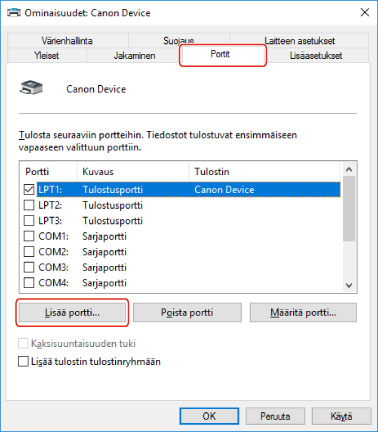
4.
Valitse [Tulostusportit]-valintaikkunan [Käytettävissä olevat porttityypit] -kohdasta [Standard TCP/IP Port] → napsauta [Uusi portti].
5.
Jatka käyttöä ohjatun asennusohjelman ohjeiden mukaan, syötä sitten laitteen nimi tai IP-osoite.
[Portin nimi] annetaan automaattisesti. Muuta tarvittaessa portin nimeä.
Jos [Porteista tarvitaan lisätietoja] -näyttö tulee näkyviin, valitse "Avaa tiedot" ja tee tarvittavat toimet.
Tee jokin seuraavista toimista.
Palaa ohjatussa toiminnossa edelliseen näyttöön → anna tiedot [Tulostin tai IP-osoite] -kohdassa uudelleen → napsauta [Seuraava]-painiketta.
Valitse [Laitetyyppi] > [Vakio] > [Canon Network Printing Device with P9100] → napsauta [Seuraava]-painiketta.
Käytössä olevan laitteen mukaan kohdassa [Laitetyyppi] > [Vakio] valittu nimi voi olla muu kuin [Canon Network Printing Device with P9100].
6.
Napsauta [Valmis]-painiketta.
7.
Valitse [Tulostusportit]-valintaikkunassa [Sulje].
8.
Napsauta [Määritä portti] -painiketta.
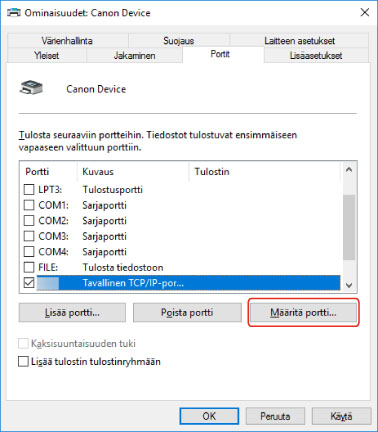
9.
Määritä portti.
Kun käytetään Raw
Valitse [Protokolla] > [Raw] → valitse [OK].
Kun käytetään LPR
(1) Valitse [Protokolla] > [LPR] → määritä jokin seuraavista tulostusjonoista kohtaan [LPR-asetukset] > [Jonon nimi].
LP: Tulostaa laitteen taustatulostusasetuksen mukaisesti. Normaalisti käytetään tätä asetusta.
SPOOL: Tulostaa aina kiintolevyn taustatulostuksen jälkeen laitteen asetuksista huolimatta.
DIRECT: Tulostaa ilman taustatulostusta kiintolevylle laitteen asetuksista huolimatta.
(2) Valitse [OK].
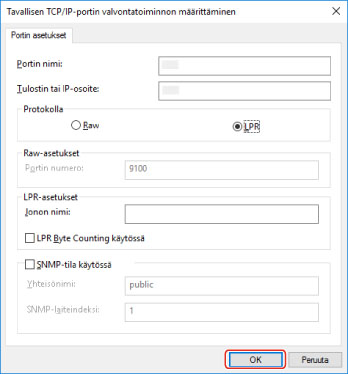
10.
Napsauta [Sulje]-painiketta.